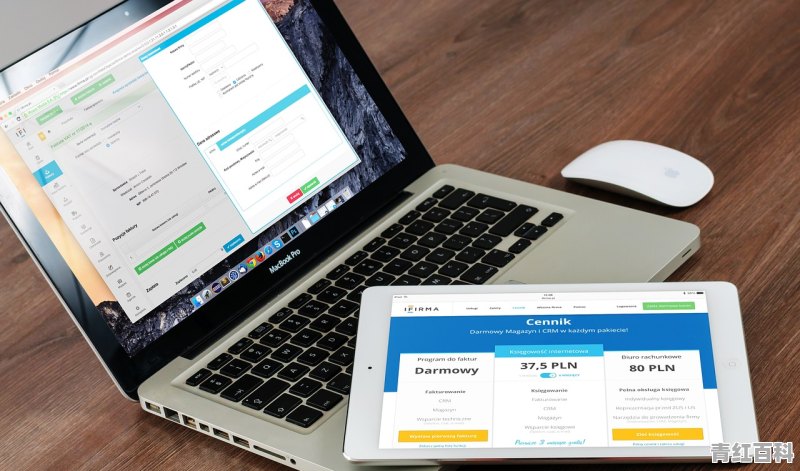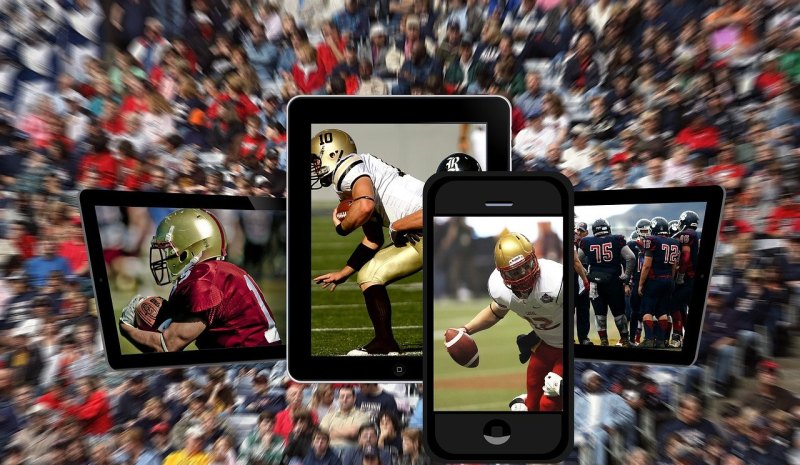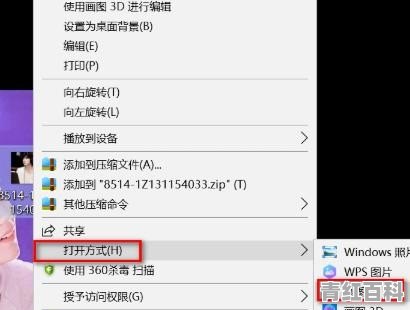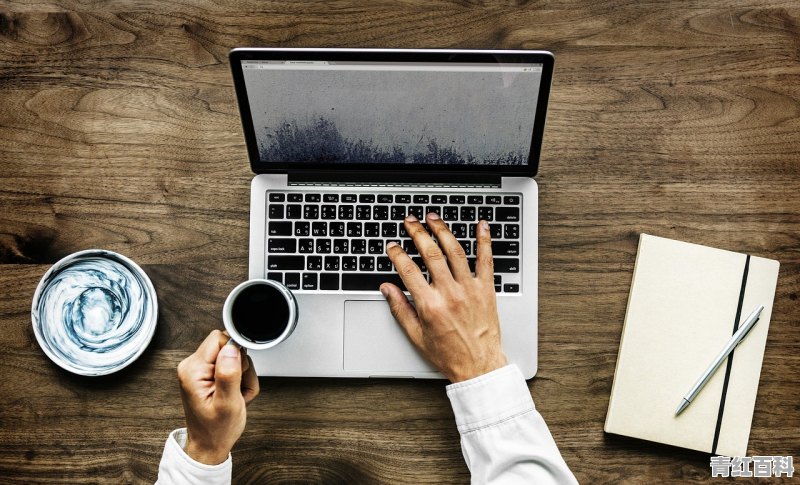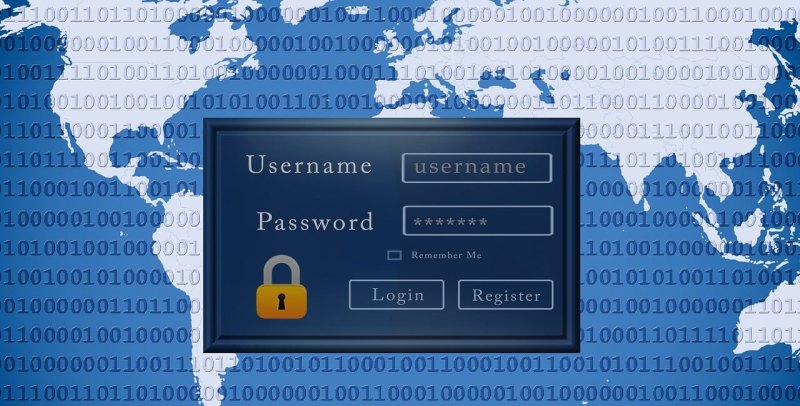电脑黑屏教你如何修复
很高兴受邀回答您的问题,造成您这次电脑黑屏原因原因是Windows的桌面没有加载,通过以下3个步骤即可恢复:
1、按Ctrl+Alt+Delete,三个键,调出任务管理器,在“详细信息”菜单下,找到“
explorer.exe
”这个进程,并结束这个进程,如果这里没有这个进程,可以跳过这一步,如果这里有多个这个进程,全部结束掉;
2、点击“文件”,运行“新任务(N)”,如下图所示:
3、打开路径“C:Windows
explorer.exe
”,然后点击“确定”按钮即可,如下图:这样即可恢复正常的桌面显示了。希望我的回复可以帮助到您!
在日常生活中,用户经常会帮电脑升级或者安装显卡驱动,然后重启电脑后,显示器有时候会黑屏无法显示,那么电脑黑屏如何修复呢?
在系统未启动之前,按电脑键盘上的F8,直到出现一个黑色的选择菜单,即安全模式的选择菜单 。在这个安全模式的菜单中,有若干个选项,选择进入安全模式 ,然后下面的几个选项也可以根据自己的需求进入 ,不过其加载的系统文件要比安全模式要多一些。进去桌面后,右击电脑管理,选择设备管理器。点击显示适配器,右击卸载独显驱动。重启电脑就行了,这样就可以修复电脑黑屏问题。安全模式是Windows系统中的一种特定模式,在系统的安全模式下可以轻松地修复系统的一些错误,或者卸载一些软件,是很实用的解决电脑黑屏的方法。
电脑黑屏可以进入电脑的安全模式,选择设备管理器,点击显示适配器,卸载独显驱动就可以解决黑屏问题。
一、检查电脑部件是否安插入牢靠
首先请检查显示器电缆是否牢固可靠地插入到主机接口中,然后再检查显卡与主板I/O插槽之间的接触是否良好。如有必要,请将显卡取下,重新安插一次,确保安插到位,接触良好。
二、确认显示器是否损坏
如果显示器和显卡安装牢靠,那么请换一台确认正常的显示器试一试。如果不再黑屏,那么原因是显示器可能损坏了。
三、确认风扇是否有问题
如果显示器未损坏,请进一步检查CPU风扇是否运转。如运转,可用万用表测量电压输出是否正常为±12V、±15V,若不正常可以换一个电源试一试。
四、检测CPU、显卡和内存条
如仍出现黑屏,则可将除CPU、显卡、内存条之外的所有组件取下,然后加电启动电脑。如果内存有故障,应会有报警声。如果不是内存原因,请换一个正常的CPU,开机重新检测。如仍出现黑屏,则只能换一个主板了,问题也应该出现在主板上。
首先我们要找出电脑黑屏的病因,这样才能对症下药。我们可以从电脑的其他硬件或者软件入手,来一步一步分析究竟是哪里出了问题。第一步,我们要先考虑是不是显示屏接触不良导致电脑黑屏,将显示屏的插头先拆下来,进行一次清理,然后再重新连接。如果还是不行,可以试一下其他的接口或者显示屏,看看是不是显示屏或者是接口的问题。
如果不是这两个地方的问题,那么我们就要考虑是不是内存条出现了故障,一般来说导致电脑黑屏绝大部分都是内存条有问题。我们可以将内存条拔出来,清理好里面的灰尘和在之后再接回去,一般用了这个办法,大部分电脑的黑屏问题都能解决了。
如果也不是内存条的问题的话,我们可以继续将关注点转移,看看是不是其他硬件的问题。首先我们可以看显卡,显卡和显示屏有着最直接的关系,所以我们可以测试一下是不是显卡接触出现了故障,一般动一动插口就能得到答案。如果不是接触不良那么就是显卡“烧毁”了老化了,需要换新的了。
最后,如果硬件方面均没有问题,那么我们就可以从软件入手了。一般来说导致电脑黑屏的软件问题不多,也就两种。一种是软件驱动的启动不当,导致的电脑黑屏,另一种是系统设置错误,导致电脑黑屏。先来看软件驱动问题,我们可以在BIOS中取消软盘启动项,开机的时候按住【Delete】键进入BIOS,然后选择“advancedbiossetup”看见有“floopy”的时候就把它更改为“HDD-0”或者“IDE-0”就行啦。
还有另一种情况,如果你刚刚安装了新驱动,那么有可能就是这个驱动导致了黑屏的产生,选择安全模式进入电脑之后,删除这个驱动再开机就行了。
最后就是系统设置问题,有可能是和显示屏的设置有关系,由于显示屏承受不了显卡的高分辨率,所以出现错误,导致黑屏,我们可以手动用显示屏中的按钮进行调整,选择适合自己的分辨率。
为什么电脑一黑屏就容易卡
电脑运行慢(卡机)请网友分别情况处理:
一、硬件故障,如:硬盘坏道、cpu过热、内存不足等等,(扫描硬盘、检查CPU风扇、加内存)
二、软故障:如果你的电脑安装系统后运行了很久啦,这样运行和反复安装应用程序,会增加许多注册表垃圾,临时文件垃圾,硬盘也会出现碎片,使得系统运行变慢。病毒、木马也会拖慢系统许多。并不是你用某一杀毒软件没有查到病毒就能说明你电脑没有病毒,病毒和杀毒软件是矛和盾的关系,不停的此消彼长!
我用的最好的办法是:在系统安装好,做个GHOST镜像,过一个阶段就恢复镜像一次,比整理硬盘的速度还快,达到净化系统,整理硬盘的双重目的。
建议:如果有GHOST镜像的话,建议你恢复到初装时的系统,没有的话,重装系统,做个ghost镜像,需要时恢复
电脑好长时间没用,再次打开时显示器黑屏怎么办
电脑很长时间没开机,电脑是黑屏,肯定是电脑硬件有问题了,最好采用替换法排除问题,判断方法:
1、按下键盘上的大小写开关键。灯亮说明是显卡、显示器、其它硬件等故障。
2、键盘灯不亮说明是内存、CPU、主板、或者电源问题。 解决方法: 1、键盘灯不亮首先用橡皮擦拭内存条,并检查内存条的金手指是否有烧焦的痕迹。把内存更换插槽。 2、查看主板上面的电容、电阻,看电容是否有鼓包,主板上是否有焦味,并清理主板上的灰尘。
3、拆下CPU风扇,通电开机,用手测试CPU是否有温度变化,没有则是CPU未工作,要么主板坏了,要么CPU没插好,重新拔插CPU。
4、电源问题,电源虽然通了电,但不能让主板正常工作,更换电源试下。
5、显示卡松了,或氧化,键盘灯会亮,屏幕不显示,用橡皮擦拭下显卡金手指,并检查显卡上的电容是否鼓包。
6、最小化测试法,只留电源、主板、CPU、内存、显卡、键盘、显示器,把其余所有主板上的线都拔掉,用镙丝刀短接开关针脚,如果正常,则把其余硬件,一件件往上加,直到找出问题原因。 提示:所有操作应关掉电源,如果对电脑硬件不熟,建议找专业维修人员处理。
电脑开机时为什么一直黑屏怎么办
电脑开机时一直黑屏,这种情况的话有两种情况会出现,第一种情况就是你的电脑买的时间太长了,可能存在着一定的windows它的系统存在的问题,所以他会一直黑屏,第二种方式就是你的电脑很久很久很久很久了,之后开机的时候存在一个开机比较缓慢的过程
解决办法如下:
1、开机直接黑屏
首先看看你的显示器电源是否接通,若接通,则看看你的显示器开关是否打开;
其次看看你的主机电源指示灯是否亮,不亮则考虑你的电源可能坏了,如亮则听听主机通电后的声音,如果很清脆的一声‘嘀’并且电源、cpu、显卡的风扇都转到话,那就要考虑看你的显卡是不是出为题了,如果是连续的‘嘀嘀嘀’声,看看你的显卡和内存的金手指是否因氧化产生接触不好,擦亮他们重新装上,再开机;
如果还是黑屏,那就要看看你的CPU及他的供电模块了,看看cpu周围的电容是否爆浆,闻闻是否有焦糊的气味,如果有气味,就是硬件损坏了,拿去电脑店维修吧。
2、win7开机黑屏,但能看到鼠标
1)同时按下键盘Ctrl+Alt+Del(当然在此步骤前,首先要保证电脑连上了键盘),在列表中选择“启动任务管理器”,这时会弹出“任务管理器”,用鼠标点击左上角菜单“文件”-“新建任务”,如下图:
电脑开机黑屏是怎么回事 电脑黑屏怎么办
2)在弹出的“创建新任务”对话框中输入“explorer”点“确定”。这是就系统的桌面就正常显示了,这就完成了第一步,按下面步骤彻底解决。
3)点击屏幕左下角的“开始”按钮,在文本框中输入“regedit”进入,按enter键进入注册表,如下图:
电脑开机黑屏是怎么回事 电脑黑屏怎么办
4)依次展开注册表选项:
HKEY_Local_MachineSoftwareMicrosoftWindows NTCurrentVersionWinlogon ,(用鼠标点击相应的项即下拉展开其子项,在子项中找到相应的选项,依次方法找到Winlogon项)。
5)找到winlogon项,用鼠标单击之,在屏幕右边的列表中找到 ”Shell” 项,用鼠标右键点击之,在下拉菜单中,选择“修改”。
6)在弹出的“编辑字符串”对话框中删除“数字数据”中”explorer.exe”后面的内容,点确定,并关闭注册表
到此,以上就是小编对于电脑经常黑屏怎么解决的问题就介绍到这了,希望介绍关于电脑经常黑屏怎么解决的4点解答对大家有用。